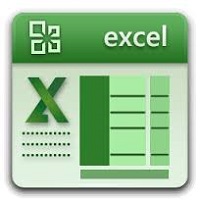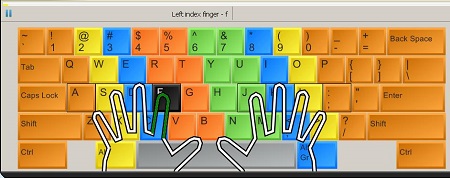Trung tâm tin học MS đào tạo theo phương pháp hướng dẫn thực hành trực tiếp theo khả năng của từng học viên, giúp học viên học được thoải mái và hiệu quả. Nội dung học sẽ nặng về thực hành thực tế đảm bảo học viên học xong có thể làm thực tế được.
Sau khóa học soạn thạo văn bản bằng Word (K11) học viên có thể:
- Làm thành thạo các văn bản thực tế như hợp đồng, công văn, báo giá, đơn từ, phiếu điền thông tin…
- Tự làm được hoàn thiện một văn bản dài như: đồ án tốt nghiệp, đề án khả thi, hồ sơ dự thầu, kế hoạch kinh doanh…
- Biết cách trộn văn bản để làm giấy mời hoặc gửi mail cùng lúc cho nhiều bạn bè, khách hàng…
- Thành thạo việc thiết lập trang và in ấn tài liệu.
- Biết cách kết xuất ra các dạng khác như PDF.
Nội dung đào tạo của khóa tin học văn phòng K11 sẽ như sau:
Nội dung đào tạo Word (10 buổi)

Buổi 1
- Giới thiệu chung: mục đích khóa học, cách thức học
- Tổng quát về máy tính, phần mềm
- Giới thiệu màn hình Word
- Thao tác với tập tin Word: New, Save, Save as, Close, Open
- Cách thức nhập liệu
- Các phím & tổ hợp phím
- Định dạng font chữ
- Định dạng đoạn – Paragraph cơ bản (đầu dòng, left, right)
- Thực hành
Buổi 2
- Định dạng đoạn nâng cao: đóng khung, màu nền, khoảng cách dòng, khoảng cách đoạn
- Cách thức đặt TAB
- Bullets & Number
- Thực hành
Buổi 3
- Chèn ảnh có sẵn (picture), ảnh Online
- Thêm hình vẽ (Shapes)
- Chụp hình màn hình (Screenshot)
- Sắp xếp hình ảnh & các đối tượng đồ họa
- Thực hành
Buổi 4
- Chữ nghệ thuật (WordArt)
- Hộp văn bản (Text Box)
- Công thức toán học (Equation)
- Thực hành
Buổi 5
- Tạo ký tự HOA đầu đoạn văn (Drop Cap)
- Tạo cột báo
- Chèn các ký tự đặt biệt (Symbol)
- Tạo Bookmark, Hyperlink, Reference
- Header/Footer: tạo đầu trang, cuối trang
- Thao tác với trang (Page): kích thước, hướng, thêm, xóa…
- Thực hành
Buổi 6
- Tạo bảng
- Thao tác trên bảng: chọn, thêm, bớt hàng/cột/ô, căn lề…
- Trang trí: đóng khung, chọn kiểu bảng…
- Thực hành
Buổi 7
- Lý thuyết (Styles)
- Tạo Stype
- Gán Style
- Style & Bullets and number
- Làm mục lục cho tài liệu (Table of Contents)
- Thực hành
Buổi 8
- Template
- Tìm kiếm và thay thế
- Kiểm tra chính tả
- Track sự thay đổi
- Thêm ghi chú (Comment)
- Review tài liệu
- Mật khẩu bảo vệ (Pass)
- Show/Hide ký tự đặc biệt
- Thực hành (tổng hợp và nâng cao)
Buổi 9
- Lý thuyết (Mail Merge)
- Tạo dữ liệu nguồn
- Tạo mẫu
- Trộn
- Thực hành (tổng hợp và nâng cao)
Buổi 10
- Tạo màu nền
- Đóng khung
- Watermark
- Footnote và Endnote
- Thiết lập trang in
- In ấn
- Thực hành (tổng hợp và nâng cao)
Quay về Trang chủ
Đăng ký Online trước khi đến học để được tặng 50K!
💡 Hãy chia sẽ nội dung cho bạn bè qua Facebook của bạn bằng cách kích vào nút Like bên dưới. [watushare-buttons]